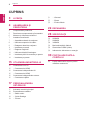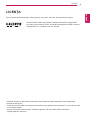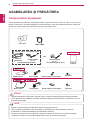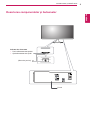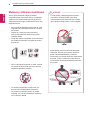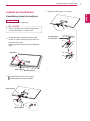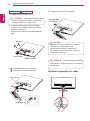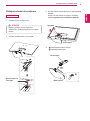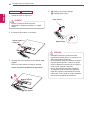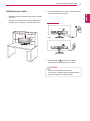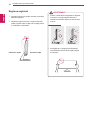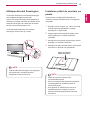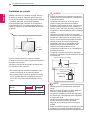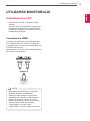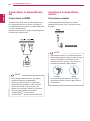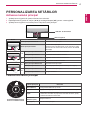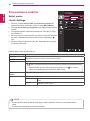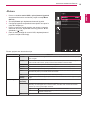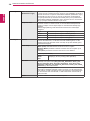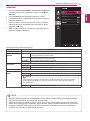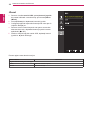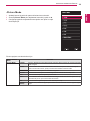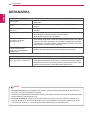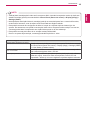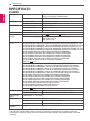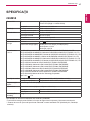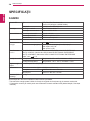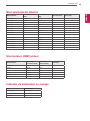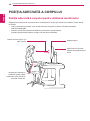www.lg.com
Citiţi cu atenţie informaţiile de siguranţă înainte de a utiliza
produsul.
Listă modele monitoare cu LED-uri IPS (monitoare cu LED-uri)
25UM58
29UM58
34UM58
MANUAL DE UTILIZARE
MONITOR IPS LED
(MONITOR LED*)
*Monitoarele LG cu LED-uri sunt monitoare cu iluminare de fundal LED.

2
RO
ROMÂNĂ
Cuprins
CUPRINS
3 LICENŢA
4 ASAMBLAREAŞI
PREGĂTIREA
4 Componentele produsului
5 Descriereacomponentelorşibutoanelor
6 Mutareaşiridicareamonitorului
7 Instalarea monitorului
7 -Asamblareabazeidesusţinere
8 -Utilizareasuportuluidecablu
9 -Detaşareabazeidesusţinere
11 -Instalareapemasă
12 - Reglarea unghiului
13 -UtilizareablocăriiKensington
13 -Instalareaplăciidemontarepeperete
14 - Instalarea pe perete
15 UTILIZAREAMONITORULUI
15 Conectarea la un PC
15 - Conectarea la HDMI
16 ConectarealadispozitiveleAV
16 - Conectarea la HDMI
16 Conectarealadispozitiveleexterne
16 -Conectareacăştilor
17 PERSONALIZAREA
SETĂRILOR
17 Activareameniuluiprincipal
18 Personalizareasetărilor
18 -Setărimeniu
18 - -Quick Settings
19 - -Picture
21 - -General
22 - -Reset
23 - -Picture Mode
24 DEPANAREA
26 SPECIFICAŢII
26 25UM58
27 29UM58
28 34UM58
29 Modasistenţădinfabrică
29 SincronizareHDMI(video)
29 Indicator de alimentare cu energie
30 POZIŢIAADECVATĂA
CORPULUI
30 Poziţiaadecvatăacorpuluipentru
utilizareamonitorului

3
RO
ROMÂNĂ
LICENŢA
LICENŢA
Fiecaremodelarelicenţediferite.Vizitaţiwww.lg.compentrumaimulteinformaţiidesprelicenţă.
Următorulconținutseaplicădoarmonitoruluicomercializatpepiațaeuropeanășicareîndeplinește
cerințeleDirectiveiErP:
*Acestmonitorestesetatdeasedeconectaautomat4oredupăpornireaecranului,încazulcândnueste
nicioajustareafișată.
*Pentruadezactivaaceastăsetare,modificațiopțiunea”Off”dinmeniulOSDa“Automatic
Standby(Standbyautomat)”.
TermeniiHDMI,HDMIHigh-DefinitionMultimediaInterfaceșisiglaHDMI
suntmărcicomercialesaumărcicomercialeînregistratealeHDMILicensing
Administrator,Inc.înStateleUniteșiînalteţări.

4
RO
ROMÂNĂ
ASAMBLAREA ŞI PREGĂTIREA
ASAMBLAREA ŞI PREGĂTIREA
Componentele produsului
Înainte de utilizarea produsului, verificaţi dacă toate componentele sunt incluse în cutie. În cazul în care
lipsesc componente, contactaţi magazinul cu amănuntul de la care aţi achiziţionat produsul. Reţineţi că
produsul şi componentele pot arăta diferit de cele prezentate mai jos.
y
Utilizaţi întotdeauna componente originale pentru a garanta siguranţa şi performanţa produsului.
y
Orice deteriorări sau vătămări corporale cauzate de utilizarea componentelor contrafăcute nu vor fi
acoperite de garanţie.
y
Reţineţi: componentele pot arăta diferit faţă de cele prezentate aici.
y
Fără o notificare prealabilă, toate informaţiile şi specificaţiile din acest manual fac obiectul
modificărilor în scopul îmbunătăţirii performanţelor produsului.
y
Pentru a achiziţiona accesorii opţionale, vizitaţi un magazin de electronice sau site-urile pentru
cumpărături online sau contactaţi magazinul de la care aţi achiziţionat produsul.
ATENŢIE
NOTĂ
CD / card
Bază suport
Corp suport
Cablu HDMI
Șuruburi
Șurub-capac cu fund plat
Bază suport
Corp suport
Șuruburi
Șurub-capac cu fund plat
Cablu de
alimentare
( În dependenţă de ţară )
sau
Transformator
c.a.-c.c.
Transformator
c.a.-c.c.
( În dependenţă de ţară )
34UM58
Capac de
protecţie

5
RO
ROMÂNĂ
ASAMBLAREA ŞI PREGĂTIREA
Descrierea componentelor şi butoanelor
Indicator de alimentare
y
Pornit: alimentarea este pornită
y
Oprit: alimentarea este oprită
Porturi
(Buton de pornire)

6
RO
ROMÂNĂ
ASAMBLAREA ŞI PREGĂTIREA
Mutarea şi ridicarea monitorului
Atunci când mutaţi sau ridicaţi monitorul,
respectaţi aceste instrucţiuni pentru a împiedica
zgârierea sau deteriorarea acestuia şi pentru a
asigura transportul sigur, indiferent de forma sau
dimensiunea sa.
y
Pe cât posibil, evitaţi atingerea ecranului
monitorului. Aceasta poate avea drept
rezultat deteriorarea ecranului sau a unora
dintre pixelii utilizaţi pentru a crea imaginile.
ATENŢIE
y
Se recomandă aşezarea monitorului în cutia
originală sau în ambalaj înainte de a încerca
să-l mutaţi.
y
Înainte de a muta sau ridica monitorul,
deconectaţi cablul de alimentare şi toate
celelalte cabluri.
y
Ţineţi ferm partea superioară şi cea inferioară
ale cadrului monitorului. Nu ţineţi de panoul
propriu-zis.
y
Atunci când ţineţi monitorul în mâini, ecranul
nu trebuie să fie orientat spre dvs. pentru a
împiedica zgârierea acestuia.
y
La mutarea monitorului, evitaţi orice şoc
puternic sau vibraţii asupra produsului.
y
La mutarea monitorului, ţineţi-l în poziţie
verticală, nu-l culcaţi niciodată pe o parte şi
nu-l înclinaţi în lateral.
y
Dacă utilizaţi panoul monitorului fără baza
suportului, butonul de joystick al acestuia
poate cauza destabilizarea şi căderea
monitorului, provocând răniri sau deteriorarea
acestuia. În plus, acest lucru poate duce la
funcţionarea necorespunzătoare a butonului
de joystick.

7
RO
ROMÂNĂ
ASAMBLAREA ŞI PREGĂTIREA
25UM58
Instalarea monitorului
Asamblarea bazei de susţinere
y
Pentru a proteja ecranul împotriva zgârieturilor,
acoperiţi suprafaţa cu o cârpă moale.
ATENŢIE
2
Verificaţi direcţia corpului suportului (faţă,
spate), iar apoi montaţi corpul suportului pe
balamaua suportului.
Strângeţi două şuruburi pe spatele Corp su-
port .
1
Aşezaţi ecranul cu faţa în jos.
4
Atașați șurubul-capac cu fund plat.
Corp suport
Corp suport
Bază suport
Balama suport
Şuruburi
3
Ataşaţi Bază suport la Corp suport.
Strângeţi şurubul înspre dreapta.
1
2
Șurub-capac
cu fund plat

8
RO
ROMÂNĂ
ASAMBLAREA ŞI PREGĂTIREA
29UM58 34UM58
y
Pentru a proteja ecranul împotriva zgârieturilor,
acoperiţi suprafaţa cu o cârpă moale.
ATENŢIE
2
Verificaţi direcţia corpului suportului (faţă,
spate), iar apoi montaţi corpul suportului pe
balamaua suportului.
Strângeţi două şuruburi pe spatele Corp su-
port .
1
Aşezaţi ecranul cu faţa în jos.
Aplicarea unei forţe excesive în momentul
strângerii şuruburilor poate cauza
deteriorarea monitorului. Deteriorarea
provocată în acest mod nu va fi acoperită
de garanţia produsului.
ATENŢIE
4
Atașați șurubul-capac cu fund plat.
Corp suport
Corp suport
Bază suport
Balama suport
Fiţi atenţi să nu vă loviţi la picioare cu partea ce
iese din stand.
ATENŢIE
Şuruburi
3
Ataşaţi Bază suport la Corp suport.
Strângeţi şurubul înspre dreapta.
1
2
Șurub-capac
cu fund plat
Utilizarea suportului de cablu

9
RO
ROMÂNĂ
ASAMBLAREA ŞI PREGĂTIREA
25UM58
Detaşarea bazei de susţinere
2
Scoateți șurubul-capac cu fund plat.
y
Pentru a proteja ecranul împotriva
zgârieturilor, acoperiţi suprafaţa cu o cârpă
moale.
ATENŢIE
1
Aşezaţi ecranul cu faţa în jos.
Șurub-capac cu
fund plat
Corp suport
Corp suport
Bază suport
3
Scoateţi cele două şuruburi de pe spatele Corp
suport.
După cum este indicat în imagine, detaşaţi
corpul suportului de balamaua suportului.
Rotiţi şurubul înspre stânga.
Detaşaţi Bază suport.
4
1
2
Şuruburi

10
RO
ROMÂNĂ
ASAMBLAREA ŞI PREGĂTIREA
29UM58 34UM58
2
Scoateți șurubul-capac cu fund plat.
y
Pentru a proteja ecranul împotriva
zgârieturilor, acoperiţi suprafaţa cu o cârpă
moale.
ATENŢIE
y
Ilustraţiile prezente în acest document
reprezintă proceduri tipice, de aceea pot să
difere de produsul propriu-zis.
y
Nu transportaţi monitorul răsturnat, ţinându-l
doar de baza suportului. Acest lucru poate
duce la căderea monitorului de pe suport şi
poate cauza vătămări corporale.
y
Atunci când ridicaţi sau mutaţi monitorul,
nu atingeţi ecranul monitorului. Aplicarea
forţei sau presiunii poate deteriora ecranul
monitorului. În loc, ţineţi de corpul suportului
sau de rama de plastic al produsului.
ATENŢIE
1
Aşezaţi ecranul cu faţa în jos.
Balama suport
Șurub-capac cu
fund plat
Corp suport
Corp suport
Bază suport
3
Scoateţi cele două şuruburi de pe spatele Corp
suport.
După cum este indicat în imagine, detaşaţi
corpul suportului de balamaua suportului.
Rotiţi şurubul înspre stânga.
Detaşaţi Bază suport.
4
1
2

11
RO
ROMÂNĂ
ASAMBLAREA ŞI PREGĂTIREA
Instalarea pe masă
1
Ridicaţi monitorul şi aşezaţi-l pe masă în poziţie
verticală.
Aşezaţi-l la o distanţă de cel puţin 100 mm de
perete pentru a asigura o ventilare suficientă.
2
Conectaţi adaptorul la monitor, apoi introduceţi
cablul de alimentare în priză.
29UM55
29UB55
sau
3
Apăsaţi butonul (Pornire) de la partea
inferioară a monitorului pentru a-l porni.
y
Înainte de instalarea sau mutarea
monitorului, scoateţi cablul de alimentare din
priză. Există riscul de electrocutare.
ATENŢIE
100 mm
100 mm
100 mm
100 mm

12
RO
ROMÂNĂ
ASAMBLAREA ŞI PREGĂTIREA
Reglarea unghiului
1
Aşezaţi monitorul în poziţie verticală, montat pe
baza de susţinere.
2
Adjustaţi unghiul ecranului. Unghiul ecranului
poate fi ajustat către în faţă sau în spate pentru
o vizualizare confortabilă.
Partea din faţă
Partea din spate
y
Pentru a evita rănirea degetelor la reglarea
ecranului, nu ţineţi partea inferioară a
cadrului monitorului după cum este ilustrat
mai jos.
y
Aveţi grijă să nu atingeţi sau să apăsaţi
zona ecranului atunci când reglaţi unghiul
monitorului.
AVERTISMENT
02 5-

13
RO
ROMÂNĂ
ASAMBLAREA ŞI PREGĂTIREA
Utilizarea blocării Kensington
Conectorul sistemului de securitate Kensington
este amplasat la spatele monitorului.
Pentru mai multe informaţii privind instalarea şi
utilizarea, consultaţi manualul de utilizare pentru
blocarea Kensington sau vizitaţi site-ul Web la
adresa http://www.kensington.com.
Conectaţi cablul sistemului de securitate
Kensington între monitor şi o masă.
y
Utilizarea blocării Kensington este opţională.
Accesoriile pot fi achiziţionate de la
magazinul de electronice local.
NOTĂ
Instalarea plăcii de montare pe
perete
Acest monitor acceptă specificaţia plăcii de
montare pe perete standard sau a unui dispozitiv
compatibil.
y
Placa de montare pe perete este
comercializată separat.
y
Pentru mai multe informaţii privind instalarea,
consultaţi ghidul de instalare a plăcii de
montare pe perete.
y
Aveţi grijă să nu utilizaţi forţă în exces la
instalarea plăcii de montare pe perete,
deoarece aceasta poate deteriora ecranul
monitorului.
NOTĂ
1
Aşezaţi ecranul cu faţa în jos. Pentru a proteja
ecranul împotriva zgârieturilor, acoperiţi
suprafaţa cu o cârpă moale.
2
Ataşaţi capacul de protecţie la spatele moni-
torului şi aliniaţi-l cu orificiile şuruburilor.
(34UM58)
3
Aşezaţi placa de montare pe perete pe monitor
şi aliniaţi-o cu orificiile şuruburilor.
4
Strângeţi cele patru şuruburi pentru a fixa placa
pe monitor cu ajutorul unei şurubelniţe.
Capac de protecţie
(capac din plastic)

14
RO
ROMÂNĂ
ASAMBLAREA ŞI PREGĂTIREA
Pentru a instala monitorul pe perete, ataşaţi o
consolă de montare pe perete (opţională) la partea
din spate a monitorului.
Asiguraţi-vă că suportul de montare pe perete este
bine fixat de monitor şi perete.
1
Dacă înşurubaţi mai lung decât standardul, este
posibil ca monitorul să se avarieze înăuntru.
2
Dacă folosiţi şurubul nepotrivit, produsul se poate
avaria şi poate cădea de pe poziţia de support. În
acest caz, LG nu este responsabil pentru acest
lucru.
Instalarea pe perete
Instalaţi monitorul la o distanţă cel puţin 100 mm
de perete şi lăsaţi un spaţiu de aproximativ 100
mm de fiecare parte a monitorului pentru a asigura
o ventilare suficientă. Instrucţiunile detaliate
privind instalarea pot fi obţinute de la magazinul
cu amănuntul local. Consultaţi manualul pentru a
instala şi configura consola înclinabilă de montare
pe perete.
y
Înainte de mutarea sau instalarea monitorului,
scoateţi cablul de alimentare din priză pentru a
evita electrocutările.
y
Instalarea monitorului pe tavan sau pe un
perete înclinat poate determina căderea
acestuia şi provocarea de răniri. Vă rugăm să
utilizaţi consola originală LG de montare pe
perete. Pentru mai multe informaţii, contactaţi
magazinul cu amănuntul local sau un instalator
calificat.
y
Aplicarea unei forţe excesive în momentul
strângerii şuruburilor poate cauza deteriorarea
monitorului. Deteriorarea provocată în acest
mod nu va fi acoperită de garanţia produsului.
y
Utilizaţi consola de montare pe perete şi
şuruburile conforme cu standardul VESA.
Deteriorarea provocată de utilizarea sau
utilizarea necorespunzătoare a unor
componente inadecvate nu va fi acoperită de
garanţia produsului.
y
Lungimea şurubului pornind de la suprafaţa
externă a învelişului posterior trebuie să fie mai
mică de 8 mm.
y
Utilizaţi şuruburile specificate de standardul
VESA.
y
Kitul de montare de perete include ghidul de
instalare şi toate piesele necesare.
y
Consola de montare pe perete este opţională.
Accesoriile pot fi achiziţionate de la magazinul
cu amănuntul local.
y
Lungimea şurubului poate fi diferită pentru
fiecare consolă de montare pe perete.
Asiguraţi-vă că utilizaţi şurubul cu lungimea
corectă.
y
Pentru mai multe informaţii, consultaţi manualul
de utilizare a consolei de montare pe perete.
ATENŢIE
NOTĂ
Montare pe perete
(A x B)
75 x 75 100 x 100
Şurub suport
M4 x 10 mm
Şuruburi necesare
4
Suport cu montare pe perete
Suport cu montare pe perete
Înveliş posterior
Înveliş posterior
Şurub standard
Max.8mm
25UM58
34UM58
29UM58
100 mm
100 mm
100 mm
100 mm

15
RO
ROMÂNĂ
UTILIZAREA MONITORULUI
UTILIZAREA MONITORULUI
Conectarea la un PC
y
Acest monitor acceptă caracteristica *Plug
and Play.
*Plug and Play: O caracteristică ce vă permite
să adăugaţi un dispozitiv la computer fără a fi
necesar să configuraţi vreun dispozitiv sau să
instalaţi drivere manuale.
Conectarea la HDMI
Transmite semnalele video şi audio digitale de la
PC şi dispozitivele A/V la monitor. Conectaţi PC-
ul şi dispozitivul AV la monitor cu cablul HDMI, aşa
cum este ilustrat mai jos.
Apăsaţi butonul de meniu şi apoi selectaţi opţiunea
de intrare din meniul Intrare.
NOTĂ
y
Dacă utilizaţi modul HDMI PC, pot apărea
probleme legate de compatibilitate.
y
Utilizaţi un cablu autorizat cu sigla HDMI
ataşată.Dacă nu utilizaţi un cablu autorizat
HDMI, este posibil ca ecranul să nu mai
afişeze sau să apară o eroare de conexiune.
y
Tipuri de cabluri HDMI recomandate
- Cablu HDMI
®
/
TM
de mare viteză
- Cablu HDMI
®
/
TM
de mare viteză cu Ethernet

16
RO
ROMÂNĂ
UTILIZAREA MONITORULUI
Conectarea la dispozitivele
AV
Conectarea la HDMI
Transmite semnalele video şi audio digitale de la
PC şi dispozitivele A/V la monitor. Conectaţi PC-
ul şi dispozitivul AV la monitor cu cablul HDMI, aşa
cum este ilustrat mai jos.
Apăsaţi butonul de meniu şi apoi selectaţi opţiunea
de intrare din meniul Intrare.
NOTĂ
y
Dacă utilizaţi modul HDMI PC, pot apărea
probleme legate de compatibilitate.
y
Utilizaţi un cablu autorizat cu sigla HDMI
ataşată.Dacă nu utilizaţi un cablu autorizat
HDMI, este posibil ca ecranul să nu mai
afişeze sau să apară o eroare de conexiune.
y
Tipuri de cabluri HDMI recomandate
- Cablu HDMI
®
/
TM
de mare viteză
- Cablu HDMI
®
/
TM
de mare viteză cu Ethernet
Conectarea la dispozitivele
externe
(vândut separat)
Conectarea căştilor
Conectaţi dispozitivele periferice la monitor
utilizând portul pentru căşti. Conectaţi conform
ilustraţiei.
y
Dispozitivele periferice sunt vândute separat.
y
Dacă utilizaţi căşti [în unghi], aceasta ar putea
cauza o problemă la conectarea unui alt
dispozitiv extern la monitor. Prin urmare, se
recomandă utilizarea căştilor [drepte].
În unghi Drepte
y
În funcţie de setările audio ale PC-ului şi
dispozitivului extern, funcţiile căşti şi difuzor
pot fi limitate.
NOTĂ

17
RO
ROMÂNĂ
PERSONALIZAREA SETĂRILOR
PERSONALIZAREA SETĂRILOR
Indicator de alimentare
Activarea meniului principal
1 Apăsaţi butonul joystick din partea inferioară a monitorului.
2 Deplasaţi butonul joystick în sus/jos (▲/▼) şi la stânga/dreapta(◄/►) pentru a seta opţiunile.
3 Apăsaţi butonul joystick încă o dată pentru a ieşi din meniul principal.
Buton Stare meniu Descriere
Meniu principal dezactivat Activează meniul principal.
Meniu principal activat
Iese din meniul principal
(Menţinere buton apăsat pentru a opri monitorul: puteţi
opri monitorul în acest mod oricând, inclusiv când OSD
este afişat)
◄
Meniu principal dezactivat Reglează nivelul volumului monitorului.
Meniu principal activat Accesează caracteristicile meniului.
►
Meniu principal dezactivat Reglează nivelul volumului monitorului.
Meniu principal activat Manipulează modificarea intrării.
▲
Meniu principal dezactivat Activează meniul principal.
Meniu principal activat Activează proprietatea picture mode (mod imagine).
▼
Meniu principal dezactivat Activează meniul principal.
Meniu principal activat Opreşte monitorul.
Caracteristici Meniu principal
Meniu principal Descriere
Menu (Meniu) Configurează setările de pe ecran.
Picture Mode Alegeți mod imagine pentru a obține un efect mai bun de afișare.
Input
Puteţi alege semnalul de intrare.
y
Când sunt conectate cel puţin două semnale de intrare, puteţi
selecta semnalul de intrare dorit.
Monitor off
(Monitor oprit)
Opreşte monitorul.
Exit (Ieşire) Iese din meniul principal.
Buton Joystick

18
RO
ROMÂNĂ
PERSONALIZAREA SETĂRILOR
Fiecare opţiune este descrisă mai jos.
Personalizarea setărilor
Setări meniu
-Quick Settings
1 Pentru a vizualiza meniul OSD, apăsaţi butonul joystick din
partea inferioară a monitorului şi apoi accesaţi Menu (Meniu).
2 Accesaţi Quick Settings > Brightness prin deplasarea butonului
joystick.
3 Configuraţi opţiunile respectând instrucţiunile care apar în colţul
din dreapta jos.
4 Pentru a reveni la meniul superior sau pentru a seta alte elemente
de meniu, deplasând butonul joystick la ◄ sau apăsându-l (
/
OK).
5 Dacă nu doriţi să ieşiţi din meniul OSD, deplasaţi butonul joystick
la ◄ până când ieşiţi.
Menu > Quick Settings Descriere
Brightness
Reglează contrastul de culoare şi luminozitatea ecranului.
Contrast
Volume Reglează volumul.
NOTĂ
y
Mișcarea lentă ajoystick button (butonul joystick) în jos ( ) în meniul
Volum va activa/dezactiva funcția Mute (Fără sunet)
Input
(Intrare)
Selectează modul de intrare.
Ratio Reglează formatul ecranului.
Wide (Ecran lat) Afişează semnalul video pe ecran lat, indiferent de intrarea semnalului
video.
Original Afişează un clip video în conformitate cu raportul de aspect al imaginii din
semnalul video de intrare.
Game Adjust
Color Adjust
SMART ENERGY SAVING
Low
Power LED
Automatic Standby
NOTĂ
y
Ecranul poate arăta la fel pentru Wide (larg), Opțiuni inițiale la rezoluția recomandată (2560 x
1080).
y
Formatul este dezactivat la semnalul intercalat.

19
RO
ROMÂNĂ
PERSONALIZAREA SETĂRILOR
Fiecare opţiune este descrisă mai jos.
-Picture
1 Pentru a vizualiza meniul OSD, apăsaţi butonul joystick
din partea inferioară a monitorului şi apoi accesaţi Menu
(Meniu).
2 Accesaţi Picture prin deplasarea butonului joystick.
3 Configuraţi opţiunile respectând instrucţiunile care apar în
colţul din dreapta jos.
4 Pentru a reveni la meniul superior sau pentru a seta alte
elemente de meniu, deplasând butonul joystick la ◄ sau
apăsându-l (
/ OK).
5 Dacă nu doriţi să ieşiţi din meniul OSD, deplasaţi butonul
joystick la ◄ până când ieşiţi.
Menu > Picture Descriere
Picture Mode Custom Permite utilizatorului să regleze fiecare element. Modul culoare al meniului principal
poate fi reglat.
Reader Este un mod în care ecranul are setările cele mai bune pentru ziar. Dacă doriţi ca
ecranul să fie mai luminos, puteţi controla luminozitatea în Meniul OSD.
Photo Optimizează ecranul pentru a vizualiza fotografiile.
Cinema Optimizează ecranul pentru a îmbunătăţi efectele vizuale ale unui clip video.
FPS 1 Acest mod este optimizat pentru jocurile FPS.
FPS 2 Are o valoare mai mare a Stabilizatorului Negru decât FPS Game 1(FPS Joc 1).
Este adecvat pentru jocuri FPS foarte întunecate.
RTS Acest mod este optimizat pentru RTS Game(Joc RTS).
Custom
(Game)
Ȋn acest mod, utilizatorii îşi pot personaliza diverse elemente inclusiv opţiuni legate
de joc.
Picture Adjust
Sharpness
(Claritate)
Reglează claritatea ecranului.
Black Level
Setează nivelul decalajului (numai pentru HDMI).
y
Decalaj: ca referinţă pentru un semnal video, aceasta este cea mai întunecată
culoare pe care o poate afişa monitorul.
High Păstrează raportul actual de contrast al ecranului.
Low Reduce nivelul de negru și ridică nivelul de alb din raportul actual de
contrast al ecranului.
DFC
Ajusteazã luminozitatea automat conform ecranului.
Game Adjust
Color Adjust
SMART ENERGY SAVING
Low
Power LED
Automatic Standby

20
RO
ROMÂNĂ
PERSONALIZAREA SETĂRILOR
Game Adjust Black Stabilizer
(Stabilizator negru)
Black Stabilizer (Stabilizator negru)
: puteţi controla contrastul de negru pentru a avea vizibilitate mai bună în
scenele întunecate. Creşterea valorii Black Stabilizer (Stabilizator negru)
luminează zona de pe ecran cu nivel de gri diminuat. (Puteţi distinge
cu uşurinţă obiectele pe ecranele întunecate pentru jocuri.) Reducerea
valorii Black Stabilizer (Stabilizator negru) întunecă zona cu nivel scăzut
de gri şi creşte contrastul dinamic de pe ecran.
Response Time
Setează un timp de răspuns pentru imaginile afişate pe baza vitezei
ecranului. Pentru un mediu normal, se recomandă să utilizaţi Normal.
Pentru o imagine care se mişcă rapid, se recomandă să utilizaţi High
(Ridicat).
Setarea High (Ridicat) poate determina fenomenul de remanenţă a
imaginilor.
High Setează timpul de răspuns la High (Ridicat).
Middle Setează timpul de răspuns la Middle (Mediu).
Low Setează timpul de răspuns la Low (Scăzut).
Off Setează timpul de răspuns la Off (Oprit).
Color Adjust
Gamma
Cu cât este mai mare valoarea gama, cu atât imaginea devine mai
închisă. De asemenea, cu cât este mai mică valoarea gama, cu atât
imaginea este mai deschisă. Dacă nu dorești sa ajustezi setările gama,
selectează Off (Oprit).
Color Temp
Selectează culoarea implicită din fabrică a imaginii.
Warm (Cald): Setează culoarea ecranului la un ton roşiatic.
Medium (Mediu): Setează culoarea ecranului între tonul roşiatic şi cel
albăstrui.
Cool (Rece): Setează culoarea ecranului la un ton albăstrui.
Custom (Personalizat)
Red
Green
Blue
Puteţi personaliza culoarea imaginii, utilizând culorile
Red (Roşu), Green (Verde) şi Blue (Albastru).
Six Color
Respectă cerinţele utilizatorului pentru culori prin reglarea culorii şi
saturaţiei celor şase culori (Red_Hue, Red_Saturation, Green_Hue,
Green_Saturation, Blue_Hue, Blue_Saturation, Cyan_Hue, Cyan_
Saturation, Magenta_Hue, Magenta_Saturation, Yellow_Hue, Yellow_
Saturation) şi salvarea setărilor.
*Hue: Reglează nuanţa ecranului.
*Saturation: Reglează saturaţia culorilor ecranului. Cu cât valoarea este
mai scăzută, cu atât culorile devin mai puţin saturate şi mai strălucitoare.
Cu cât valoarea este mai ridicată, cu atât culorile devin mai saturate şi
mai întunecate.
Reset
Readuce setările de culoare la valorile implicite.
Pagina se încarcă...
Pagina se încarcă...
Pagina se încarcă...
Pagina se încarcă...
Pagina se încarcă...
Pagina se încarcă...
Pagina se încarcă...
Pagina se încarcă...
Pagina se încarcă...
Pagina se încarcă...
Pagina se încarcă...
-
 1
1
-
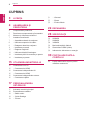 2
2
-
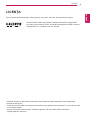 3
3
-
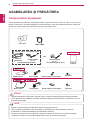 4
4
-
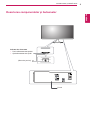 5
5
-
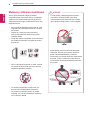 6
6
-
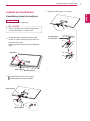 7
7
-
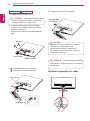 8
8
-
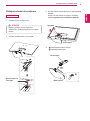 9
9
-
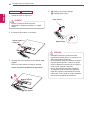 10
10
-
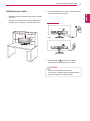 11
11
-
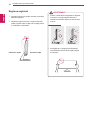 12
12
-
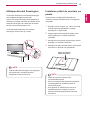 13
13
-
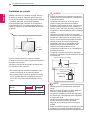 14
14
-
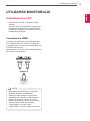 15
15
-
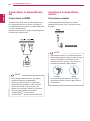 16
16
-
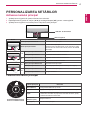 17
17
-
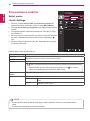 18
18
-
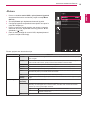 19
19
-
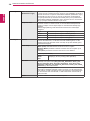 20
20
-
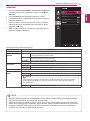 21
21
-
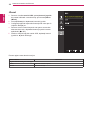 22
22
-
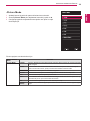 23
23
-
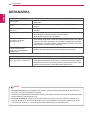 24
24
-
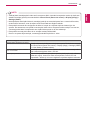 25
25
-
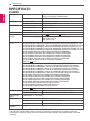 26
26
-
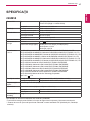 27
27
-
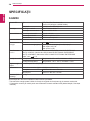 28
28
-
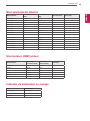 29
29
-
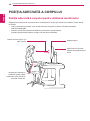 30
30
-
 31
31
LG 25UM58 Manualul proprietarului
- Categorie
- Televizoare
- Tip
- Manualul proprietarului
Lucrări înrudite
-
LG 24UD58-B Manual de utilizare
-
LG 24UD58-B Manualul proprietarului
-
LG 24BK550Y-B Manual de utilizare
-
LG 24BK550Y-B Manualul proprietarului
-
LG 29UM59-P Manual de utilizare
-
LG 29UM59-P Manualul proprietarului
-
LG 29UM59-P Manualul proprietarului
-
LG 34UM59-P Manual de utilizare
-
LG 29UM58-P Manual de utilizare
-
LG 34UM69G-B Manualul proprietarului